3 metodes Weather Weather noņemšanai operētājsistēmā Windows 10 (09.15.25)
Lietotne Weather ir viena no galvenajām lietotnēm, kas ir iepriekš instalēta sistēmā Windows 10. Šī lietotne sniedz informāciju par vietējiem laika apstākļiem, dienas prognozi, vēsturiskos laika apstākļu datus, temperatūru un citu laika informāciju, kas jums jāzina. jūsu apkārtne. Šī lietotne var būt noderīga cilvēkiem, kuru darbs ir atkarīgs no pašreizējiem laika apstākļiem, vai māmiņām, kurām jāizlemj, vai bērniem ir jānes lietussargs uz skolu vai nē.
Bet, ja jūs neesat Laika apstākļu lietotne, šī funkcija būs vienkārši bezjēdzīga, un tā vienkārši patērētu jūsu dārgo datoru. Ir daudzi iemesli, kāpēc lietotāji vēlas dzēst lietotni Weather, piemēram:
- lai atbrīvotu atmiņu un krātuvi
- lai sakārtotu savu lietotņu sarakstu
- Lai noņemtu nevajadzīgas vai neizmantotas lietotnes
- Lai noņemtu lietotni, kas traucē citām lietotnēm
Kopējais kļūdainais priekšstats par Windows 10 pamata lietotnēm ir tāds, ka jūs nevarat tās atinstalēt. Lietotnē Weather nevar operētājsistēmā Windows 10 noņemt tiešu veidu.
Bet tāpat kā Android bloatware, arī Windows 10 pamata lietotnes, piemēram, lietotni Weather, nav iespējams atinstalēt. Ir vairākas iespējas, kā atinstalēt galvenās lietotnes operētājsistēmā Windows 10, taču, lai to izdarītu, jums jāveic dažas papildu darbības.
Pro padoms: skenējiet datoru, lai redzētu veiktspējas problēmas, nevēlamus failus, kaitīgas lietotnes, un drošības apdraudējumi
, kas var izraisīt sistēmas problēmas vai palēnināt veiktspēju.
Īpašais piedāvājums. Par Outbyte atinstalējiet instrukcijas, EULA, konfidencialitātes politiku.
Lietotnes Weather atinstalēšanai operētājsistēmā Windows 10 ir trīs metodes: izmantojot izvēlni Sākt, izmantojot lietotni Iestatījumi un izmantojot PowerShell. Šeit minētās atinstalēšanas metodes, iespējams, nav tik vienkāršas kā parastais atinstalēšanas process, taču tomēr tās ir viegli ievērot. operētājsistēmā Windows 10 ir svarīgi saprast, ka šīs galvenās lietotnes mērķim tika iekļautas sistēmā Windows 10. Viena no tiem dzēšana var ietekmēt citu ar to saistīto lietotņu darbību. Par laimi, lietotnes Weather dzēšana neietekmē citas galvenās lietotnes vai Windows funkcionalitāti, tāpēc varat to droši noņemt, izmantojot tālāk norādītās metodes.
1. metode: atinstalējiet, izmantojot izvēlni Sākt.Vienkāršākais un vienkāršākais veids, kā atinstalēt jebkuru Windows 10 galveno lietotni, izmantojot izvēlni ar peles labo pogu. Lai to izdarītu:
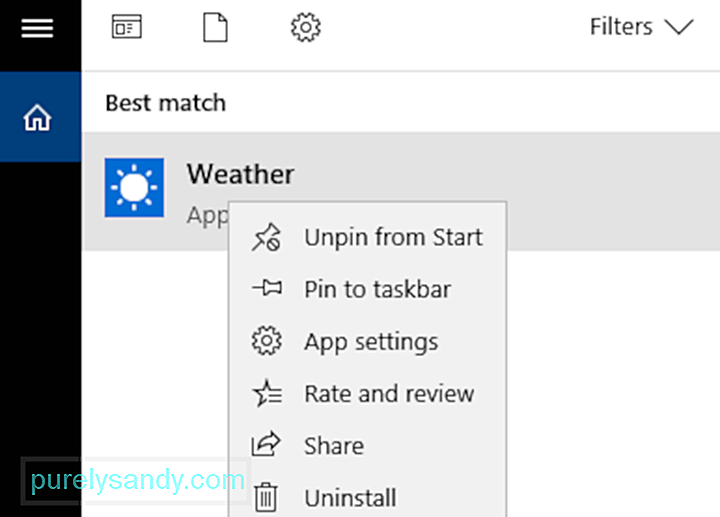
Vēl viena iespēja ir noklikšķināt uz Sākt , ritināt lietotņu sarakstu un ar peles labo pogu noklikšķiniet uz Laika ziņas . Ar peles labo pogu noklikšķiniet uz izvēlnes Atinstalēt .
2. metode: atinstalējiet, izmantojot lietotni Iestatījumi.Ja nevarat atinstalēt lietotni Weather no izvēlnes Sākt kāda vai cita iemesla dēļ varat mēģināt to izdarīt, izmantojot lietotni Iestatījumi.
Vienkārši veiciet tālāk norādītās darbības:
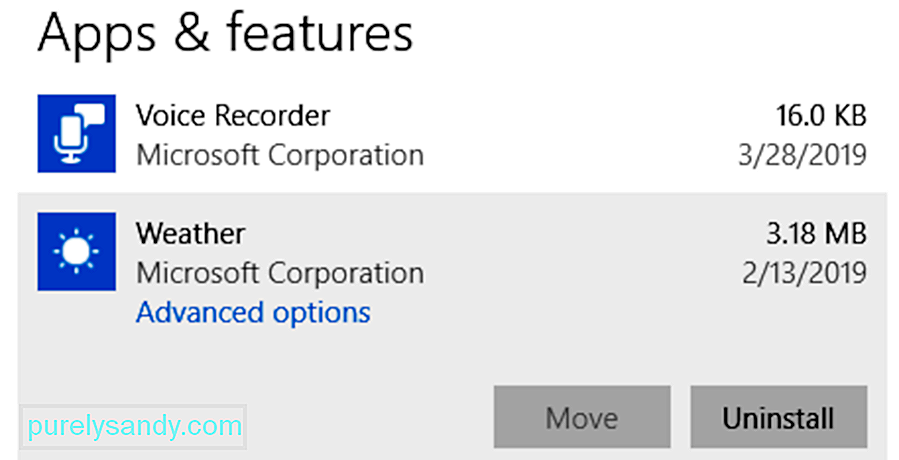
Trešā iespēja ir atinstalēt lietotni Weather, izmantojot komandu PowerShell. Šī metode ir noderīga, ja nevarat piekļūt izvēlnei Iestatījumi.
Lai izmantotu PowerShell, izpildiet tālāk sniegtos norādījumus:
Kad komanda ir pabeigta, lietotni Weather vajadzēja veiksmīgi izdzēst no jūsu ierīces. .
Laika aplikācijas atjaunošana operētājsistēmā Windows 10Ja esat pārdomājis un vēlaties savā datorā atjaunot lietotni Laika ziņas, varat to izdarīt, izmantojot PowerShell uzvedni. Pirms paaugstinātas PowerShell komandu uzvednes atvēršanas noteikti aizveriet visas lietojumprogrammas, pēc tam ierakstiet šādu komandu:
Get-AppxPackage -AllUsers | Foreach {Add-AppxPackage -DisableDevelopmentMode -Register "$ ($ _. InstallLocation) \ AppXManifest.xml"
Aizveriet PowerShell un restartējiet datoru. Laika aplikācijai tagad vajadzētu būt atpakaļ datorā.
KopsavilkumsLietotne Laiks ir galvenā Windows lietotne, kas neko nedara, izņemot to, lai sniegtu informāciju par pašreizējiem laika apstākļiem jūsu reģionā. Ja jums ir jāsakopj dators un vēlaties atbrīvoties no neizmantotajām lietotnēm, varat tās atinstalēt, izmantojot izvēlni Sākt vai lietotni Iestatījumi. Ja šīs opcijas nav pieejamas, varat noņemt lietotni Weather, izmantojot PowerShell komandu.
YouTube video: 3 metodes Weather Weather noņemšanai operētājsistēmā Windows 10
09, 2025

